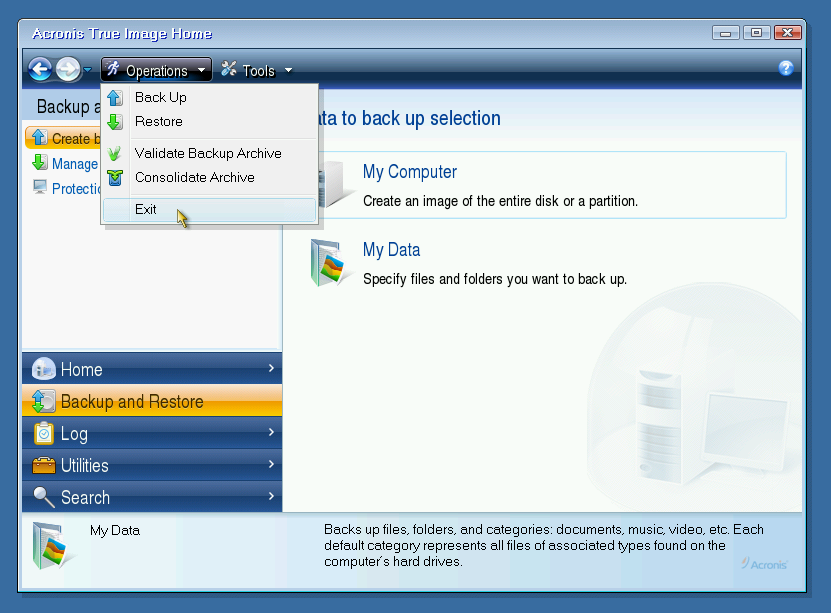| Оглавление |
|---|
| Уничтожь и возроди ! Небольшой гайд по Acronis True Image Home 2009 |
| Создание образа |
| Время уничтожать |
| Время возрождать |
| Выводы |
Создание образа
При старте программа радует нас вот таким весёленьким окошком:
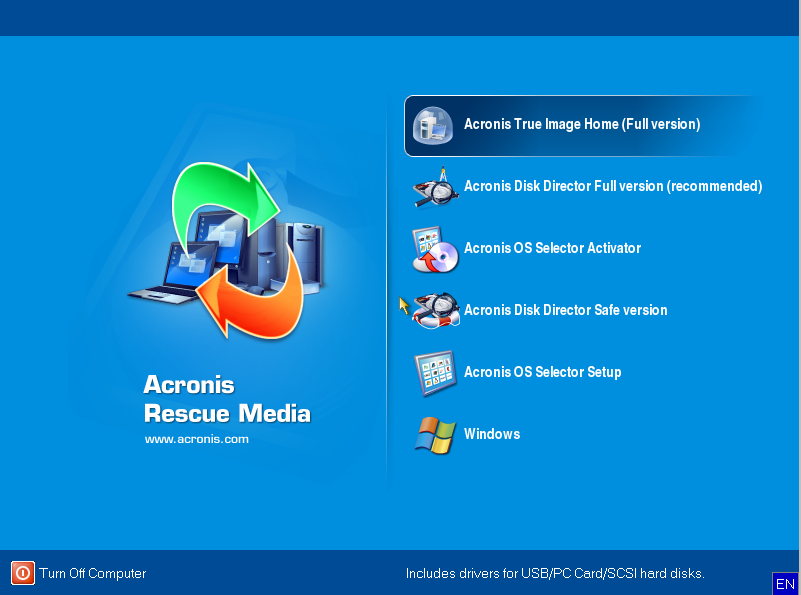
Вам нужно будет выбрать первый пункт, как это сделал я на картинке (здесь и далее - нужные пункты частенько отмечаются на картинках курсором или иным методом выделения, для удобства восприятия).
Появляется загрузочный экран:

После загрузки вылезает диалоговое окно, которое ставит нас перед сложным выбором 
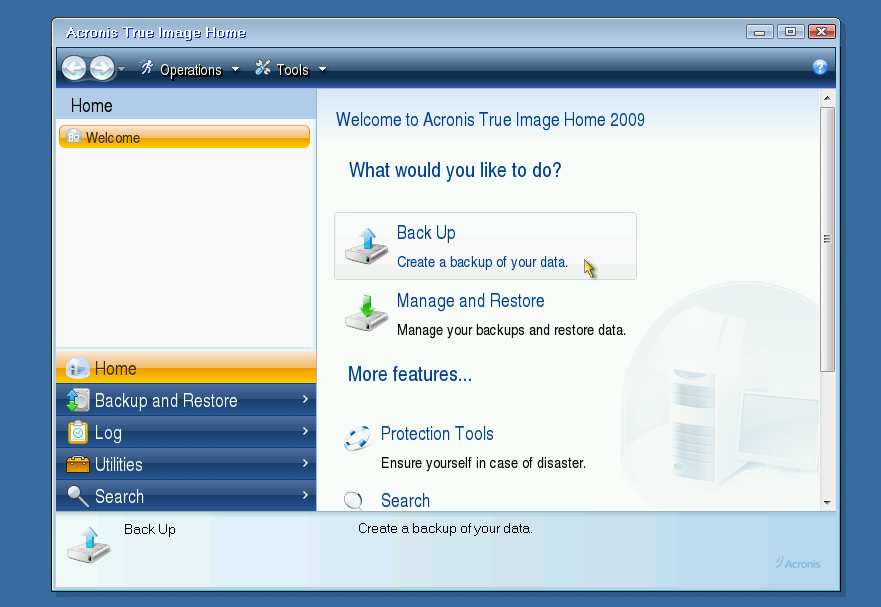
Выбрав первый верхний пункт и нас сразу спрашивают "а вы, собственно, что хотите бэкапить ?". Отвечаем "My Computer":
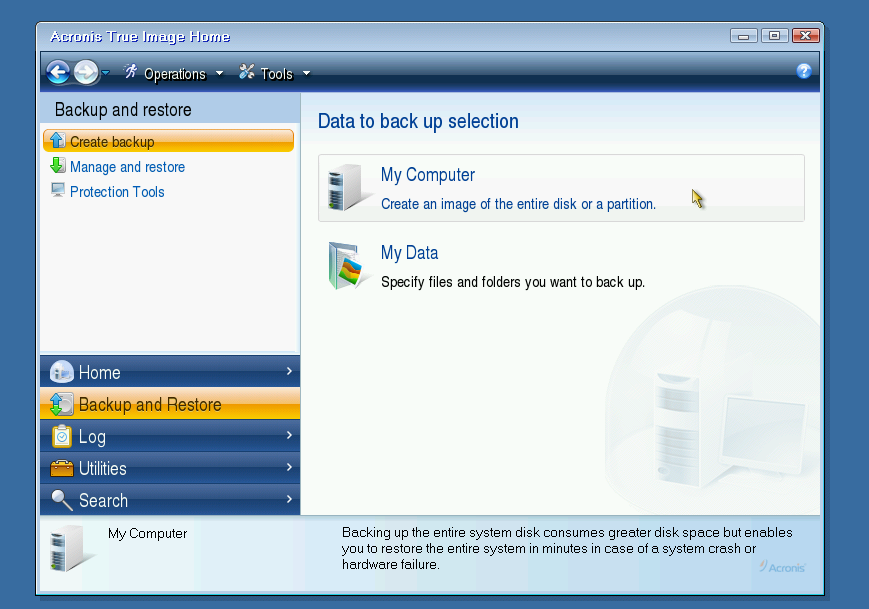
В следующем окне выбираем раздел жёсткого диска, из которого мы хотим сделать образ. В моём случае это диск C с его единственным разделом. Выбрав раздел, тыркаем "Next".
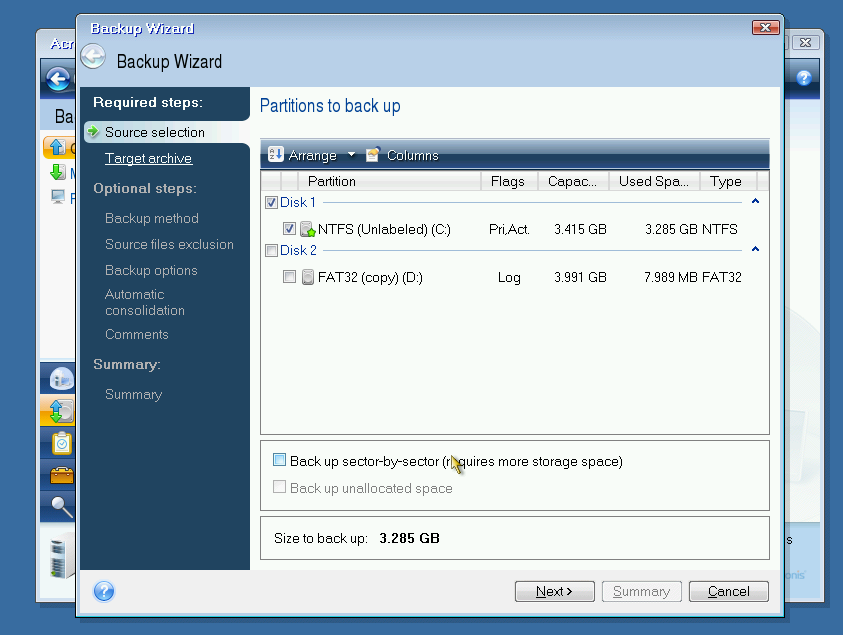
Тут нас просят указать куда класть образ раздела жёсткого диска.
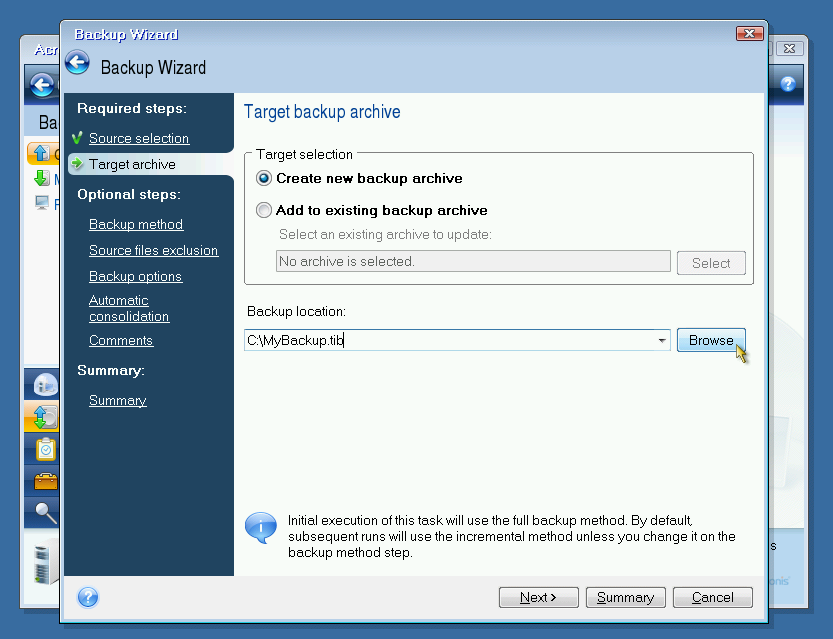
Логично предположить, что раз уже я делаю образ диска C и на нём всего один раздел, то я не могу там же сохранять его образ, потому я указываю путь сохранения на диск D, в файл "kopiya_dicka_cd" и жму "ОК". Хочу, чтобы каждый понял простую истину - в ПК должно быть минимум два винчестера (мало ли один сломается).
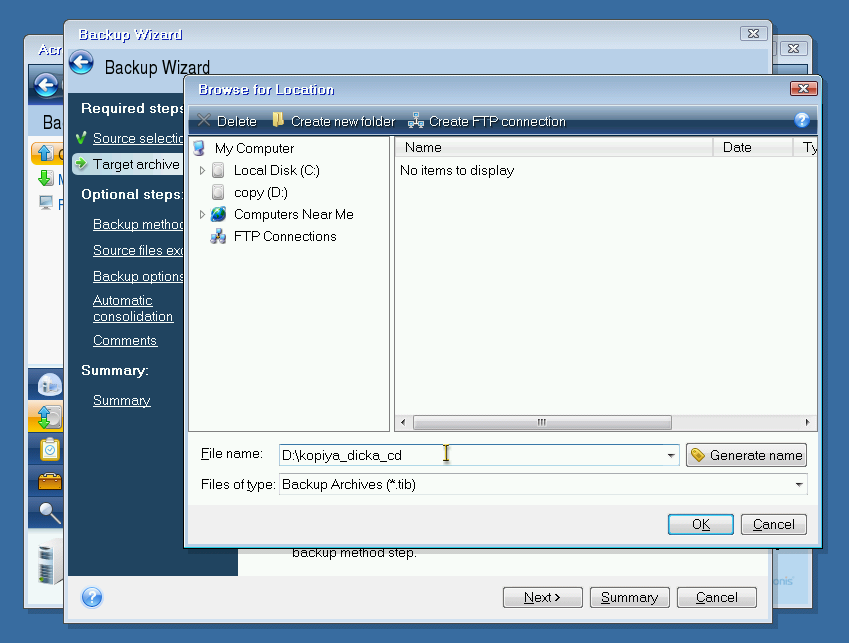
В следующем окне жмём "Next", тем самым подтверждая наши серьёзные намерения довести дело до конца.
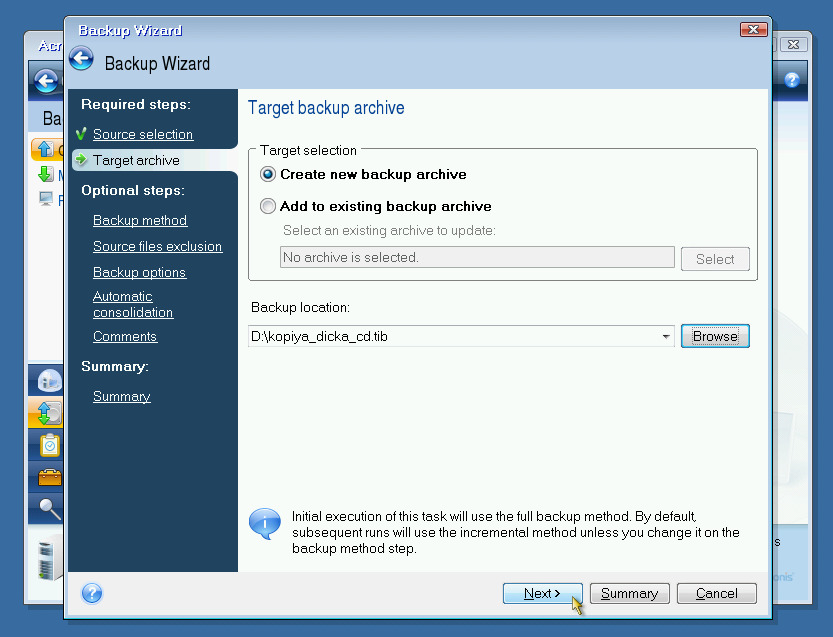
Тут появляется окошко с поздравлениями. Мы его игнорируем и жмём по кнопке "Options".
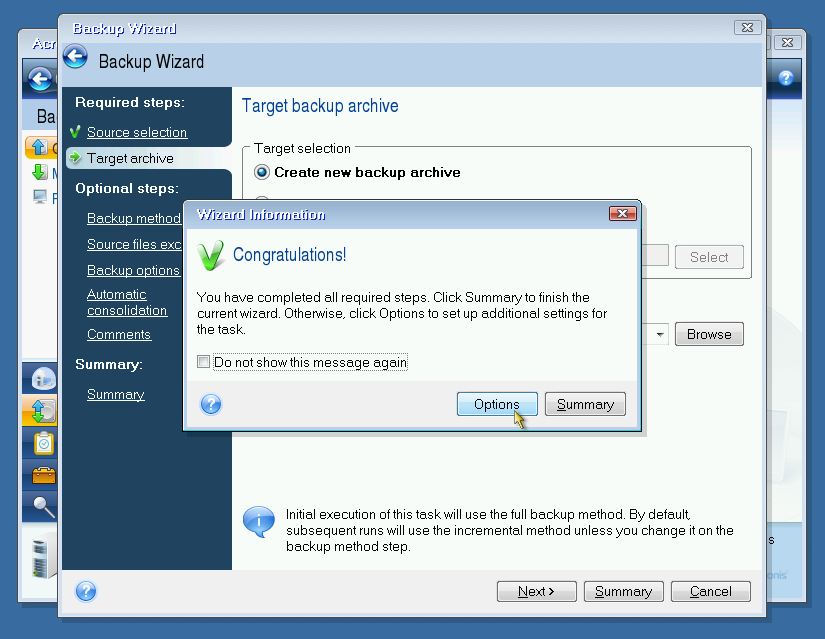
В следующем диалоговом окне нам предлагают выбрать тип создаваемого образа. Особо изгаляться не нужно, я советую всегда выбирать "Full". Затем жмём "Next".
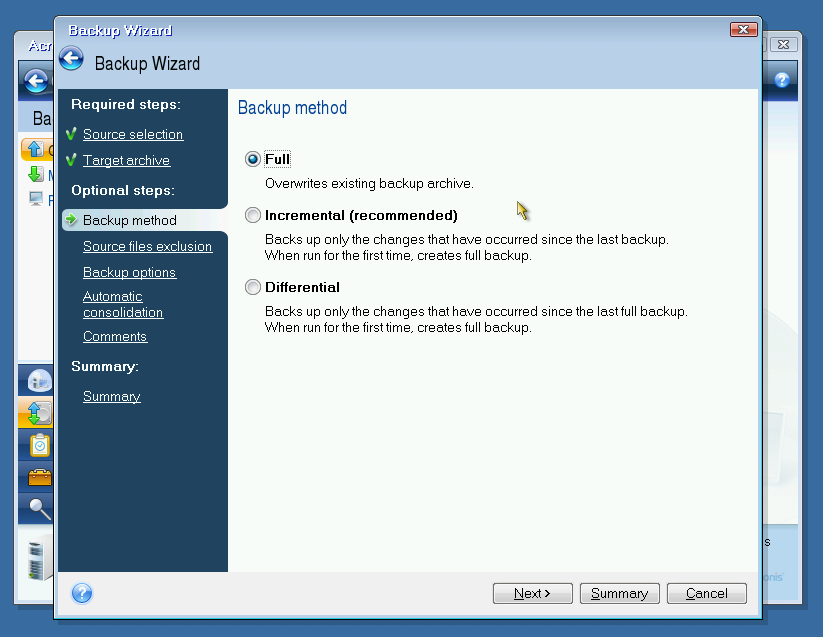
После этого, жмём по вкладочке слева "Backup options" и в правой части выбираем степень компрессии создаваемого образа раздела жёсткого диска. Я всегда выбираю High, т.к. он хорошо жмёт образ (уменьшает его в размерах) и при этом не так уж и долго длится сам процесс создания.
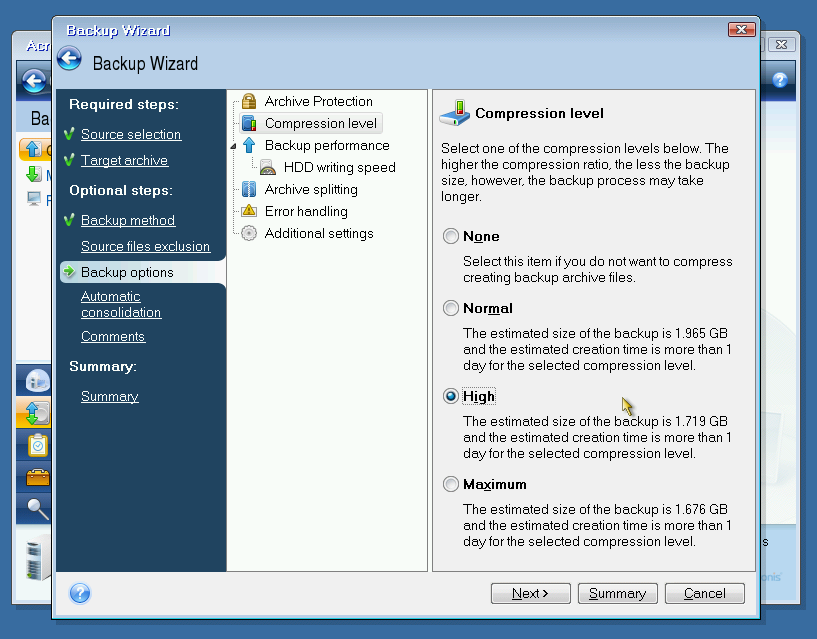
В следующем окне жмём "Proceed".
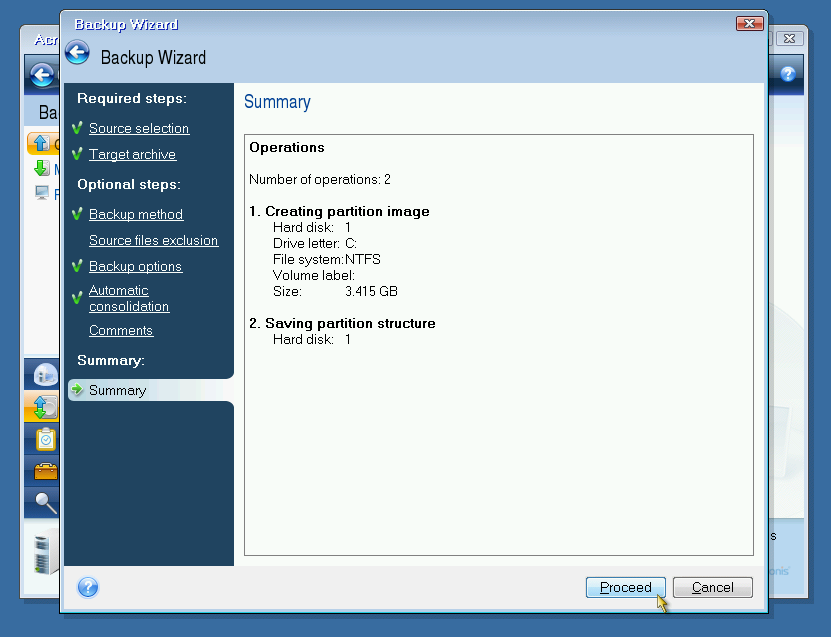
Начался процесс создания образа. Его длительность зависит от размера раздела(ов) винчестера, степени сжатия образа и мощности ПК.
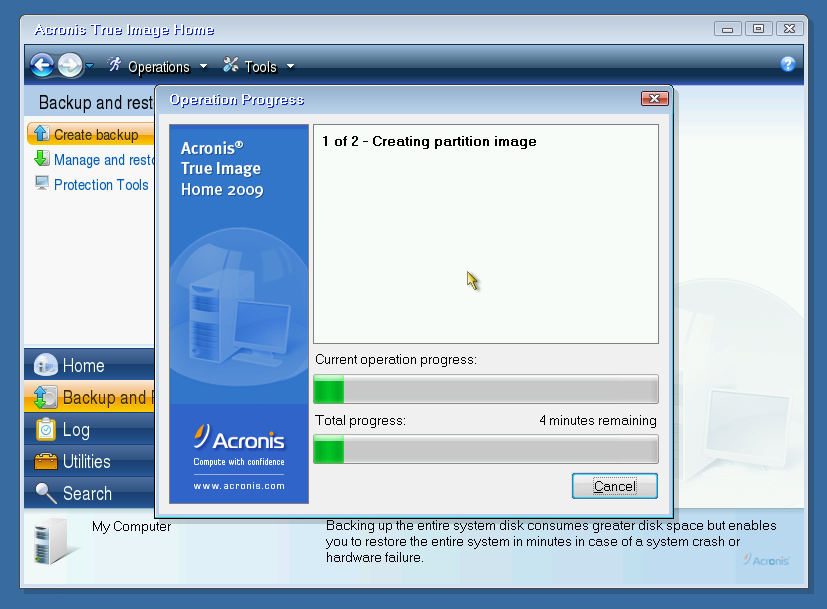
Всё готово, жмём ОК и мысленно поздравляем себя, ибо образ у нас есть и нам не страшны вирусы и кривые руки!
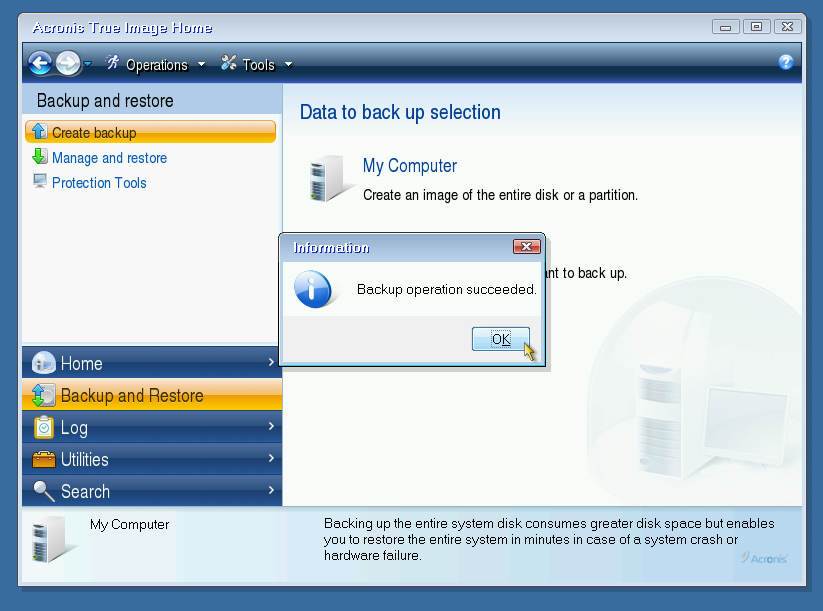
А так ли это? Поможет ли метод восстановления образа, в случае, если важные файлы виндоус, вдруг, повредятся или вовсе исчезнут? Будем проверять! Для этого нужно сначала выйти из Acronis True Image Home 2009 - тыкаем по "Operations" и там выбираем "Exit".